php小编苹果为大家解答一个常见问题:win10重装系统后网络适配器不见了怎么解决?在重装系统后,有时会出现网络适配器消失的情况,导致无法连接网络。解决方法有:1.检查设备管理器中的网络适配器是否有黄色感叹号,如有,右键点击更新驱动程序。2.如果没有黄色感叹号,可能是驱动程序未安装,可以从官方网站下载并手动安装。3.尝试重启路由器和电脑。如果以上方法都无效,可能需要联系厂商或专业人员进行进一步的故障排除。
win10重装系统后没有网络适配器解决方法
1、首先鼠标右键点击【此电脑】图标,选择【管理】选项进入。
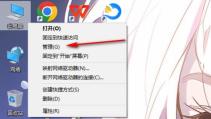
2、找到左侧的【设备管理器】这个选项,将该选项用鼠标左键点击打开。

3、将页面上的【网络适配器】选项的下拉按钮点击打开。
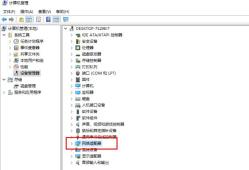
4、在打开的子选项中,将第一个网络选项进行右键点击,选择【更新驱动程序】选项,将其点击打开即可。重装系统后,可能由于网络适配器不兼容,那么我们需要更新驱动器即可解决。
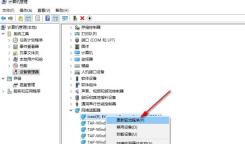
5、在该窗口中点击【自动搜索驱动程序】选项,之后就可以完成更新了。

以上是win10重装系统后网络适配器不见了怎么解决?的详细内容。更多信息请关注PHP中文网其他相关文章!
 Razer与新专业单击V2一起加入垂直鼠标派对Apr 26, 2025 am 03:05 AM
Razer与新专业单击V2一起加入垂直鼠标派对Apr 26, 2025 am 03:05 AMRazer Pro Click V2 垂直版评测:舒适与性能兼顾 Razer的首款垂直鼠标——Pro Click V2 垂直版,以其人体工学设计着称。 71.7度的倾斜角度,如同握手般的握持方式,有效减轻手腕压力。 技术规格方面,垂直版与标准版Pro Click V2 拥有诸多共同点。两者都搭载Razer先进的Focus Pro光学传感器,最大灵敏度达30000 DPI,最高速度为每秒550英寸,最大加速度为40G。机械按键均可承受6000万次点击,确保持久耐用。 电池续航方面,垂直版高达6个月
 Western Digital正在准备40TB HDD,但它不在那儿停止Apr 25, 2025 am 09:01 AM
Western Digital正在准备40TB HDD,但它不在那儿停止Apr 25, 2025 am 09:01 AMWestern Digital的40TB HDD:垫脚石到100TB Western Digital(WD)正准备推出40TB硬盘驱动器(HDD),但它们的野心远远超出了这一点。 此举是WD路线图的关键一步,以实现其雄心勃勃的目标:
 linux(WSL)尝试Windows子系统的6个原因Apr 25, 2025 am 06:09 AM
linux(WSL)尝试Windows子系统的6个原因Apr 25, 2025 am 06:09 AMLinux(WSL)的Windows子系统:通往Linux世界的网关 尽管Windows因其用户友好性而享有广泛的消费者知名度,但Linux占据了专业领域的主导地位。 无论您是一个好奇的初学者还是寻求无缝的Windows-
 不要扔掉那个旧键盘,而是修复它Apr 25, 2025 am 06:01 AM
不要扔掉那个旧键盘,而是修复它Apr 25, 2025 am 06:01 AM如何清洁和修复损坏的键盘 在开始维修任何电脑部件之前,我总是准备好一些工具: 精密螺丝刀套装 棉签 异丙醇 磁性碗 此外,你还需要温和的洗洁精、牙签、压缩空气和键帽拔键器。 方便轻松拔出键帽。 准备好材料后,首先要确定键盘的损坏程度。务必先检查电缆是否损坏。只是沾上了苏打水和灰尘?还是机械部件损坏?或者存在电路问题? 诊断问题的最简单第一步是打开记事本(或其他纯文本编辑器),按下键盘上的每个键,确保它们都能在记事本中正确显示。记下任何无法工作、难以按下或卡住的键。 务必检查键盘上的所有C
 Intel Arrow湖CPU正在获得速度提升,但您需要更新Apr 25, 2025 am 03:01 AM
Intel Arrow湖CPU正在获得速度提升,但您需要更新Apr 25, 2025 am 03:01 AM英特尔的免费箭头湖超频提升:核心超级CPU的更快游戏 您的Intel Core Ultra 200系列处理器可能已经成为强大的产品,但是英特尔的最新免费更新为游戏玩家带来了重大的性能。 “ int
 Windows 11解决了任务栏我最大的问题Apr 25, 2025 am 01:10 AM
Windows 11解决了任务栏我最大的问题Apr 25, 2025 am 01:10 AMWindows 11任务栏的新“结束任务”按钮:用于应用程序关闭的游戏规则改变者 在窗户上关闭固执或冷冻应用程序一直是麻烦。 简单的“关闭”按钮通常无法完全关闭背景过程。
 您应该购买二手监视器Apr 25, 2025 am 01:09 AM
您应该购买二手监视器Apr 25, 2025 am 01:09 AM计算机监视器具有令人印象深刻的寿命,超过了许多其他PC组件。 与具有硬盘驱动器或风扇(尤其是VA和IPS类型)的活动部件的组件不同,具有简单的设计,没有运动零件,导致Extende
 如何禁用Windows中对设置的访问 Apr 24, 2025 pm 08:01 PM
如何禁用Windows中对设置的访问 Apr 24, 2025 pm 08:01 PM限制对Windows设置的访问:两种已验证的方法 许多用户不需要(也不需要)访问可能会损害系统的Windows设置。这在不授权的共享环境或网络中尤其重要


热AI工具

Undresser.AI Undress
人工智能驱动的应用程序,用于创建逼真的裸体照片

AI Clothes Remover
用于从照片中去除衣服的在线人工智能工具。

Undress AI Tool
免费脱衣服图片

Clothoff.io
AI脱衣机

Video Face Swap
使用我们完全免费的人工智能换脸工具轻松在任何视频中换脸!

热门文章

热工具

适用于 Eclipse 的 SAP NetWeaver 服务器适配器
将Eclipse与SAP NetWeaver应用服务器集成。

Atom编辑器mac版下载
最流行的的开源编辑器

EditPlus 中文破解版
体积小,语法高亮,不支持代码提示功能

SublimeText3 英文版
推荐:为Win版本,支持代码提示!

螳螂BT
Mantis是一个易于部署的基于Web的缺陷跟踪工具,用于帮助产品缺陷跟踪。它需要PHP、MySQL和一个Web服务器。请查看我们的演示和托管服务。





